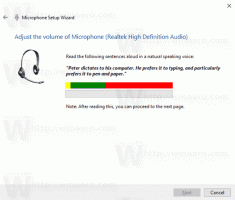विंडोज 10 आपको ओएस को फिर से स्थापित करने और समस्या निवारण विकल्पों से अपडेट की स्थापना रद्द करने की अनुमति देता है
समस्या निवारण विकल्प विंडोज रिकवरी एनवायरनमेंट का हिस्सा हैं। वे आपको अपने विंडोज इंस्टॉलेशन को सुधारने, अवांछित ड्राइवरों को हटाने, सेफ मोड में प्रवेश करने आदि की अनुमति देते हैं। विंडोज 10 में, माइक्रोसॉफ्ट ने अतिरिक्त विकल्प जोड़े हैं जो आपको ओएस को फिर से स्थापित करने और अवांछित अपडेट को हटाने की अनुमति देते हैं।
विंडोज अपडेट विंडोज का एक बहुत ही महत्वपूर्ण घटक है। Microsoft इस सेवा का उपयोग सुरक्षा पैच को पुनर्वितरित करने, नई सुविधाएँ जोड़ने और उपयोगकर्ता अनुभव और OS के प्रदर्शन को बेहतर बनाने के लिए करता है। लेकिन कभी-कभी ये पैच OS को तोड़ सकते हैं और इसे बूट होने से रोक सकते हैं। यदि कोई प्रतीपगमन होता है, तो पुनर्प्राप्ति परिवेश से समस्यात्मक अद्यतन को निकालने का विकल्प अत्यंत उपयोगी है।
यहां बताया गया है कि आप कैसे कोशिश कर सकते हैं और परीक्षण कर सकते हैं विंडोज़ को पुनर्स्थापित करें तथा अपडेट अनइंस्टॉल करें विंडोज 10 तकनीकी पूर्वावलोकन में सुविधाएँ।
अनइंस्टॉल अपडेट सुविधा तक पहुंचने के लिए, निम्न कार्य करें।
- में बूट करें समस्या निवारण विकल्प. डिस्प्ले पर निम्न स्क्रीन दिखाई देगी:

- समस्या निवारण आइकन पर क्लिक करें। वहां आपको अनइंस्टॉल प्रीव्यू अपडेट फीचर मिलेगा:
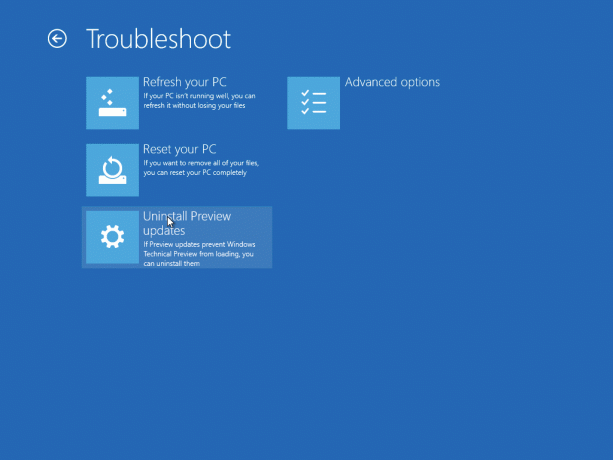
विंडोज रीइंस्टॉल फीचर को एक्सेस करने के लिए, आपको इंस्टॉलेशन मीडिया से बूट करना होगा, उदा। विंडोज डीवीडी या बूट करने योग्य यूएसबी फ्लैश ड्राइव।.
- इंस्टॉलेशन मीडिया से तब तक बूट करें जब तक आपको स्क्रीन पर इंस्टाल डायलॉग नहीं मिल जाता।
- सेटअप प्रोग्राम में रिपेयर लिंक पर क्लिक करें:
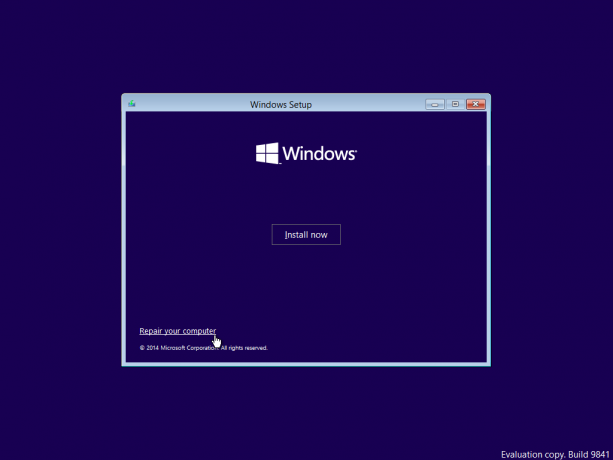
- इसके बाद, समस्या निवारण आइकन पर क्लिक करें:

- इस मीडिया के साथ विंडोज को रीइंस्टॉल करें और अपडेट अनइंस्टॉल करने के विकल्प दोनों उपलब्ध होंगे:

बस, इतना ही। ये सुविधाएँ बहुत आशाजनक दिखती हैं और आपके समय की बचत कर सकती हैं जब आपका विंडोज इंस्टॉलेशन किसी अपडेट से क्षतिग्रस्त हो जाता है या जब आपको अपने ऑपरेटिंग सिस्टम को फिर से इंस्टॉल करने की आवश्यकता होती है।